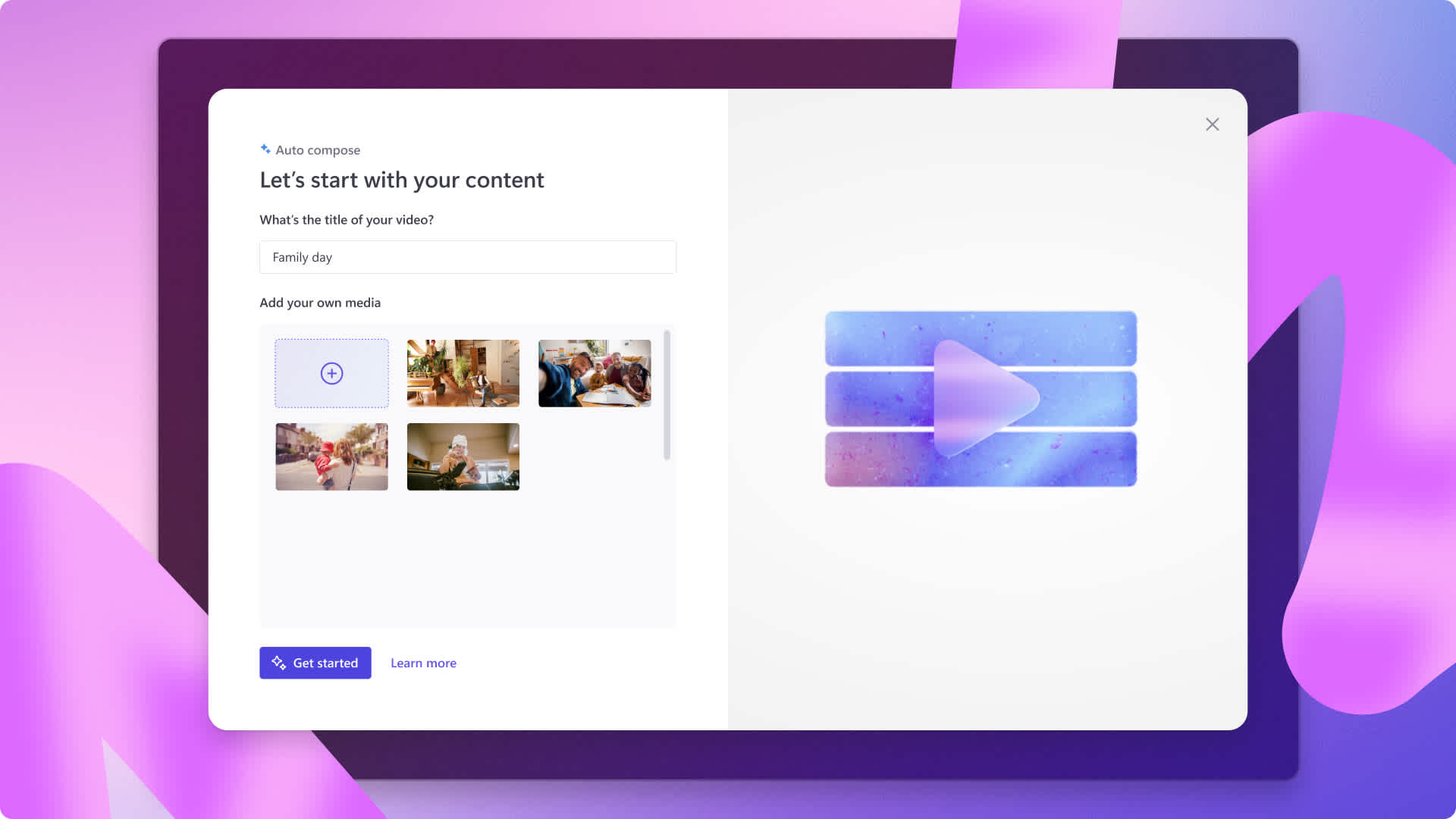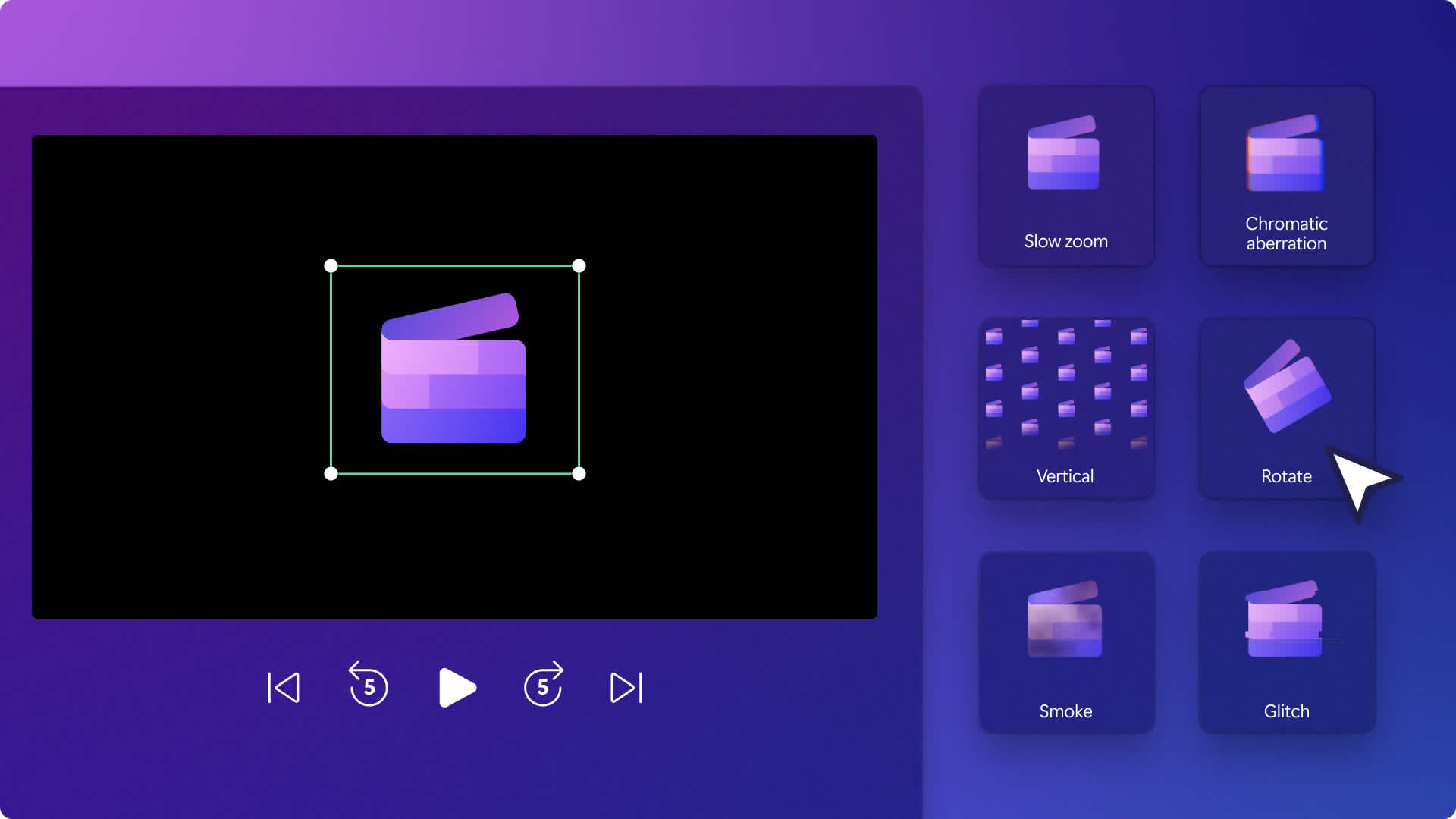Heads up! This content is relevant for Clipchamp for personal accounts. Try this link If you're looking for information about Clipchamp for work accounts.
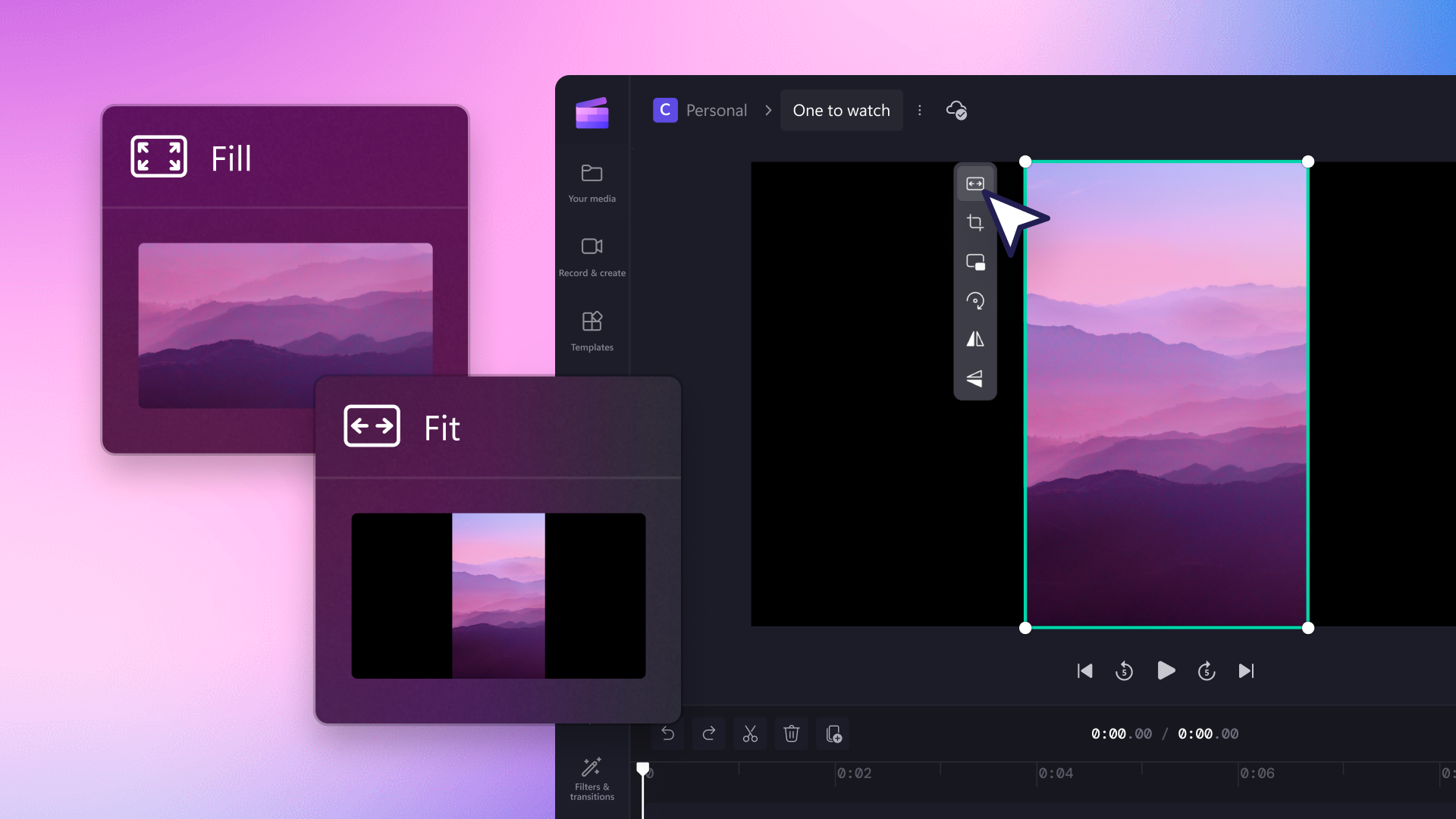
Dorești să elimini secvențe nedorite sau margini negre inestetice din clipurile tale video? Creează videoclipuri profesionale în cel mai scurt timp, cu funcția gratuită de editare online a clipurilor oferită de Clipchamp. Decupează, repoziționează și transformă videoclipurile, fără a fi nevoie de descărcări.
Ce este instrumentul de decupare?
Instrumentul Clipchamp de editare a decupării îți permite să alegi o anumită parte a unui cadru video, de imagine sau al altei resurse pe care dorești să o faci vizibilă și să decupezi restul. Poți chiar să redimensionezi videoclipurile la diferite rapoarte de aspect pentru a se potrivi oricărei platforme, fără nicio limitare.
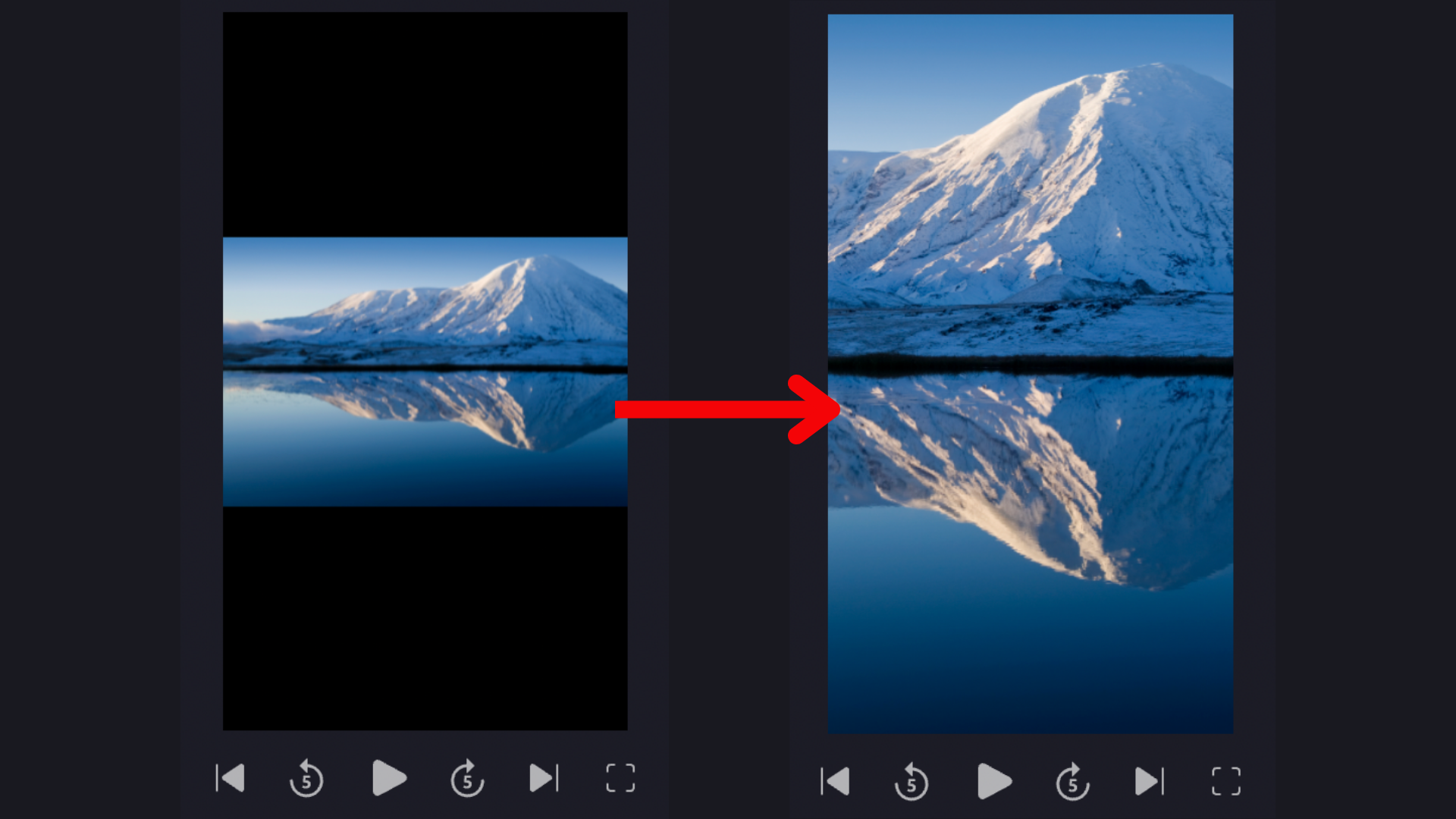
Cum să decupezi un videoclip în Clipchamp
Pentru a începe decuparea, conectează-te la Clipchamp sau creează un cont gratuit.
Pasul 1. Încarcă-ți materialele media
Fă clic pe butonul + sau adaugă butonul media pentru a-ți încărca videoclipul, imaginea sau materialul. De asemenea, poți să glisezi și să fixezi un videoclip sau să încarci folosind una dintre integrările Clipchamp. Pentru acest tutorial, vom decupa un videoclip de arhivă.
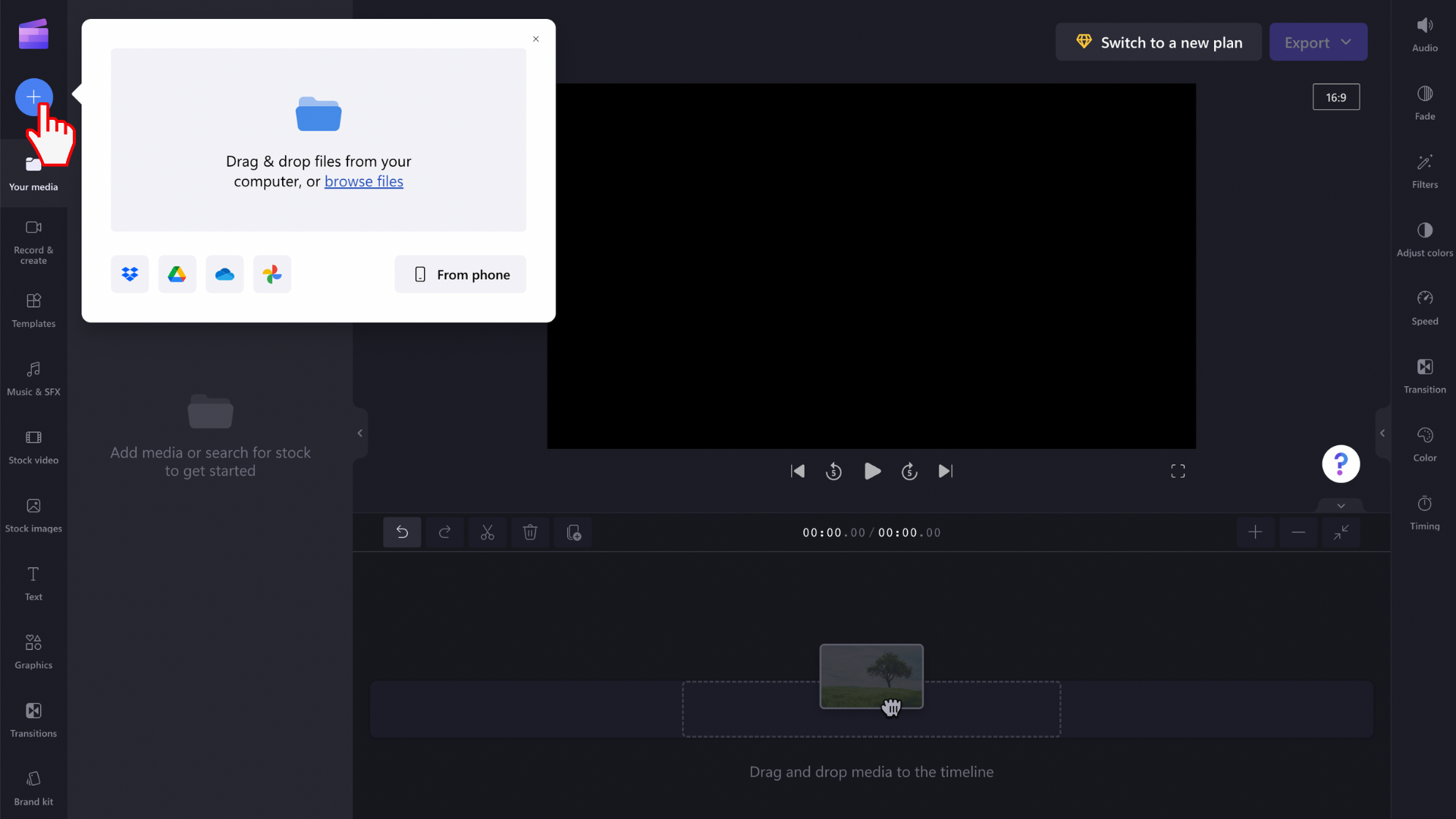
Pasul 2. Adaugă videoclipul tău la cronologie
Trage și fixează videoclipul sau materialul media în cronologie sau fă clic pe butonul verde + din previzualizarea video.
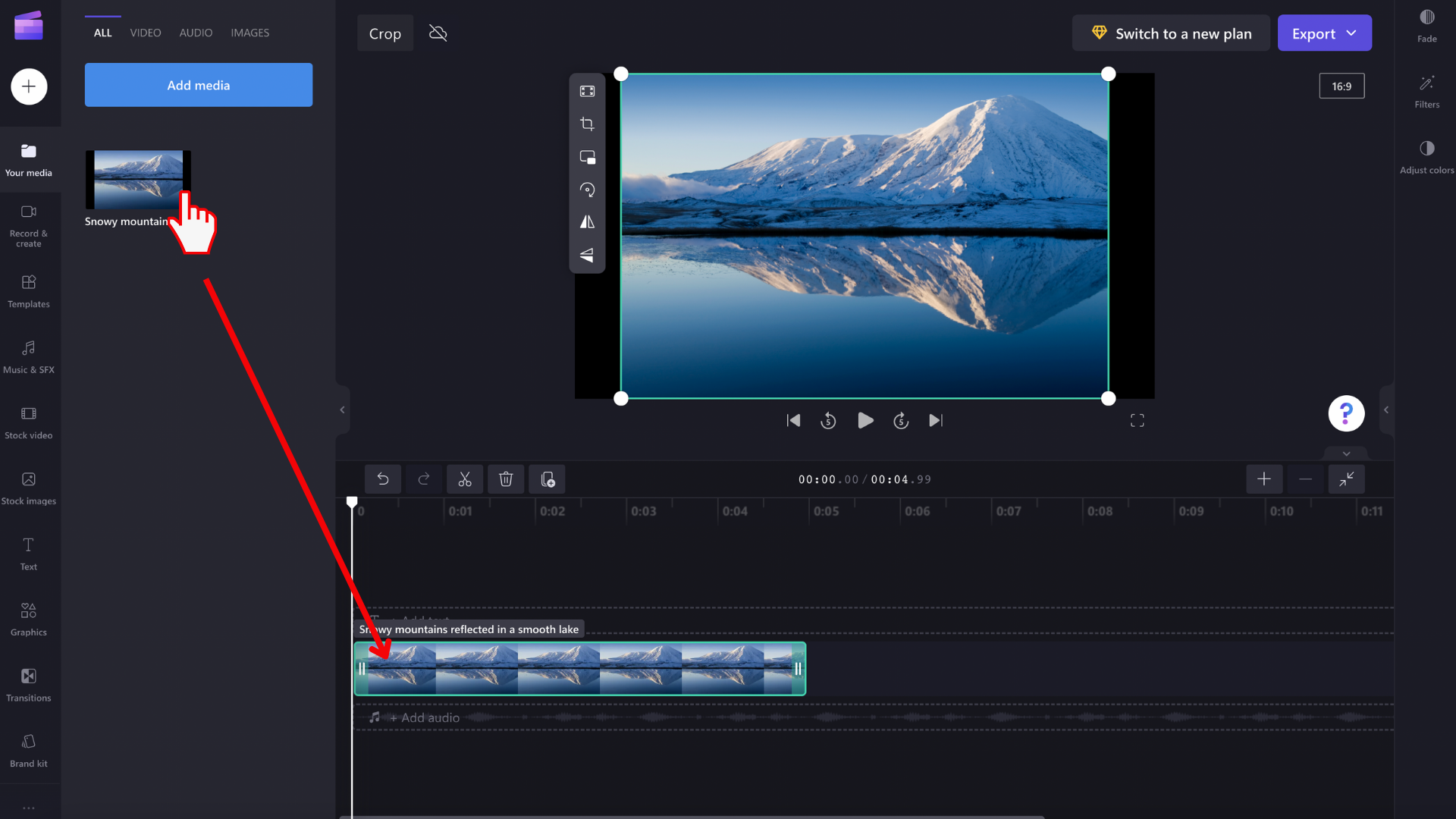
Pasul 3. Decupează-ți videoclipul
Există două moduri diferite de a decupa și redimensiona materialele. Dacă dorești să utilizezi funcția noastră de decupare automată pentru a elimina marginile negre, urmează opțiunea A. Dacă dorești să utilizezi instrumentul de decupare cu mâini libere, urmează opțiunea B.
A) Pentru a începe decuparea automată, fă clic pe orice material din cronologie pentru a-l evidenția în verde. Fă clic pe opțiunea de potrivire pentru a decupa automat materialul media la dimensiunea raportului de aspect al videoclipului tău și a elimina marginile negre.
Instrumentul de potrivire mărește fișierul media pentru a elimina orice margini negre. Dacă dore�ști să schimbi poziția materialului media, deplasează-l liber în sus și în jos sau la stânga și la dreapta în fereastra de previzualizare video.
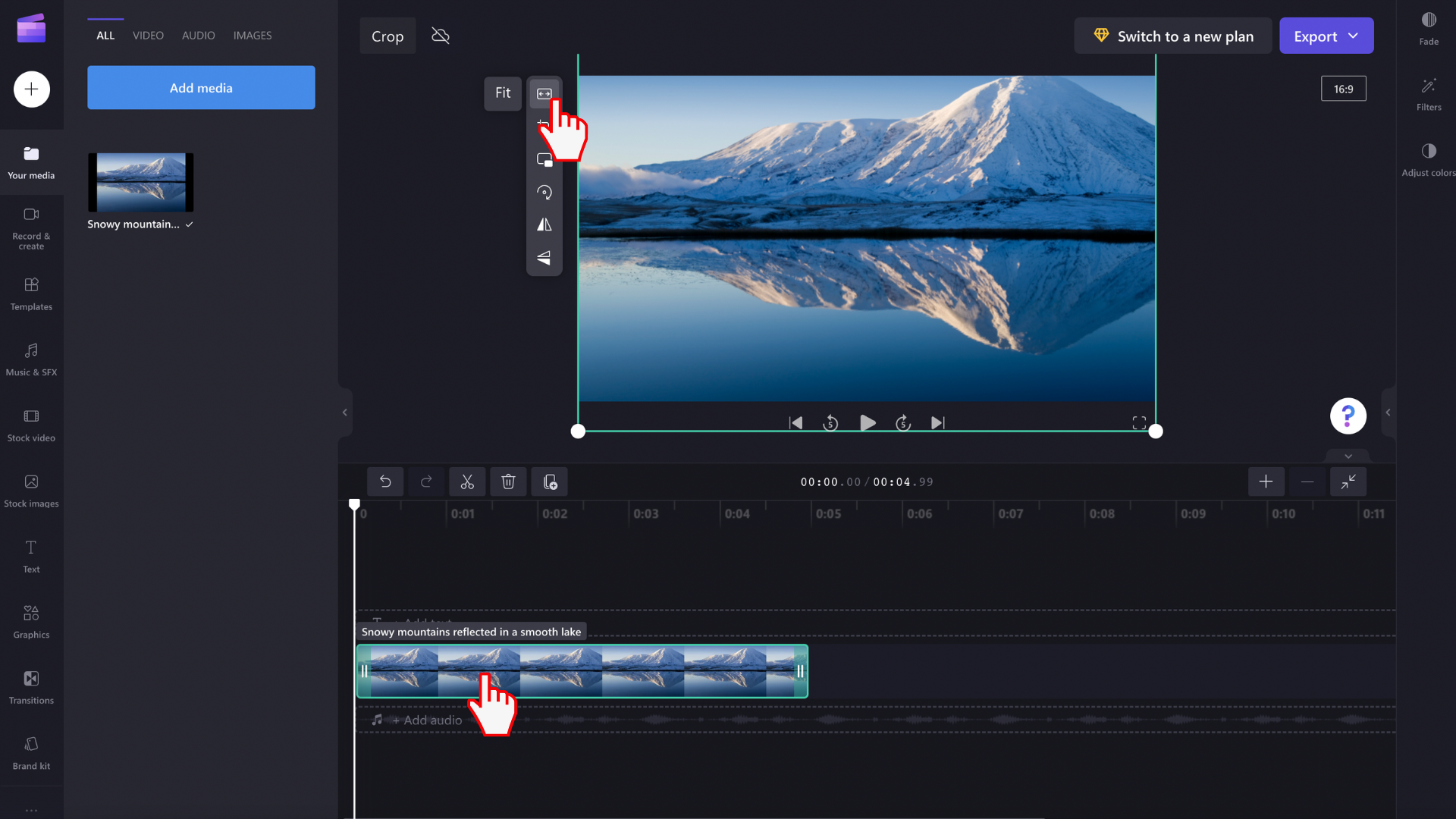
SAU
B) Ai libertatea de a decupa porțiunile nedorite din videoclipul tău, folosind ghidajele de decupare. Dacă dorești să îți transformi videoclipul într-o suprapunere, acesta este instrumentul perfect, deoarece nu există limitări. Fă clic pe butonul de decupare pentru a utiliza instrumentul cu mâini libere.
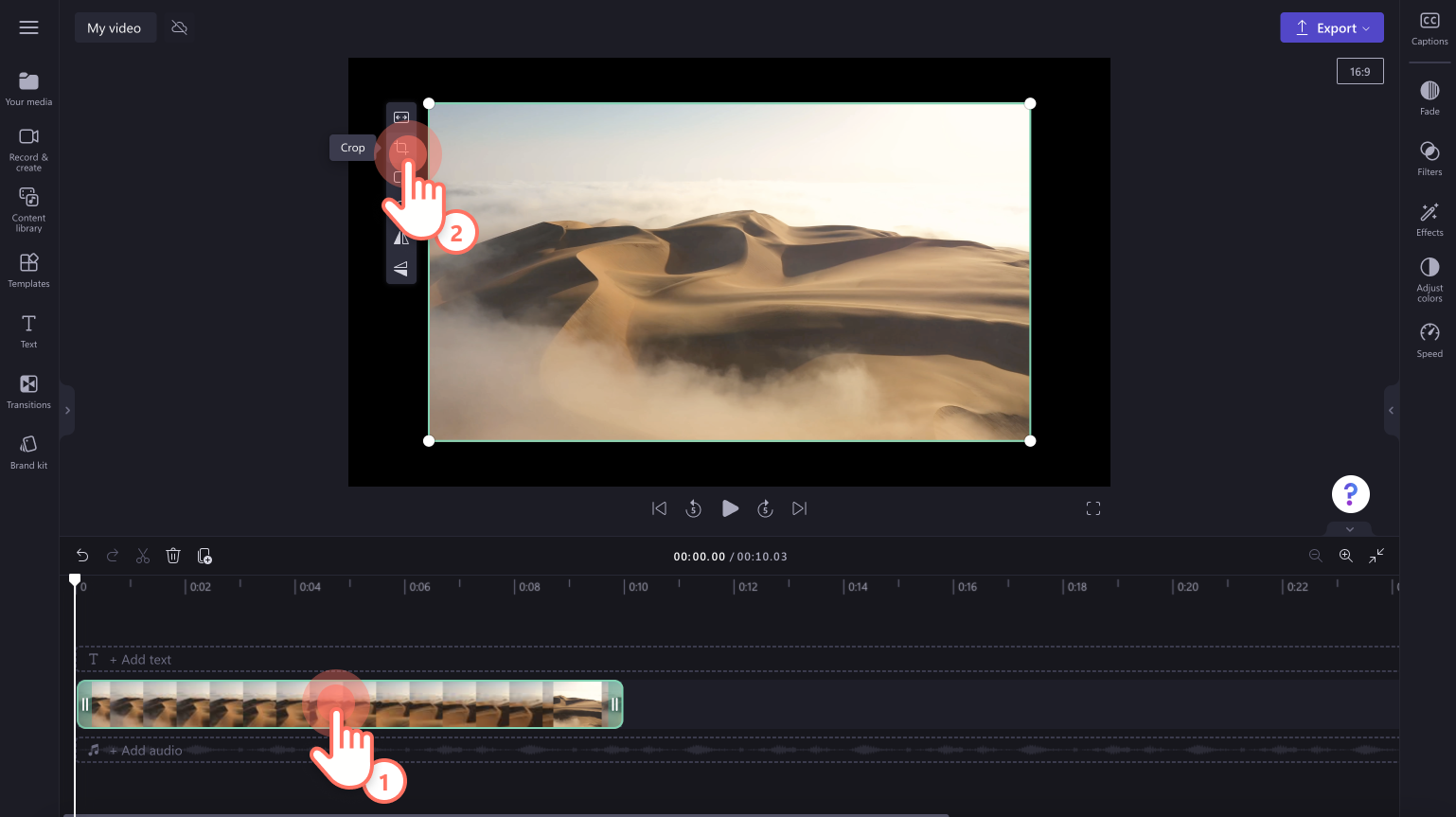
Ghidajele de decupare vor apărea pe părțile laterale, de sus și de jos ale previzualizării video. Trage ghidajele la stânga și la dreapta, în sus sau în jos sau în diagonală pentru a-ți decupa materialul conform preferințelor.
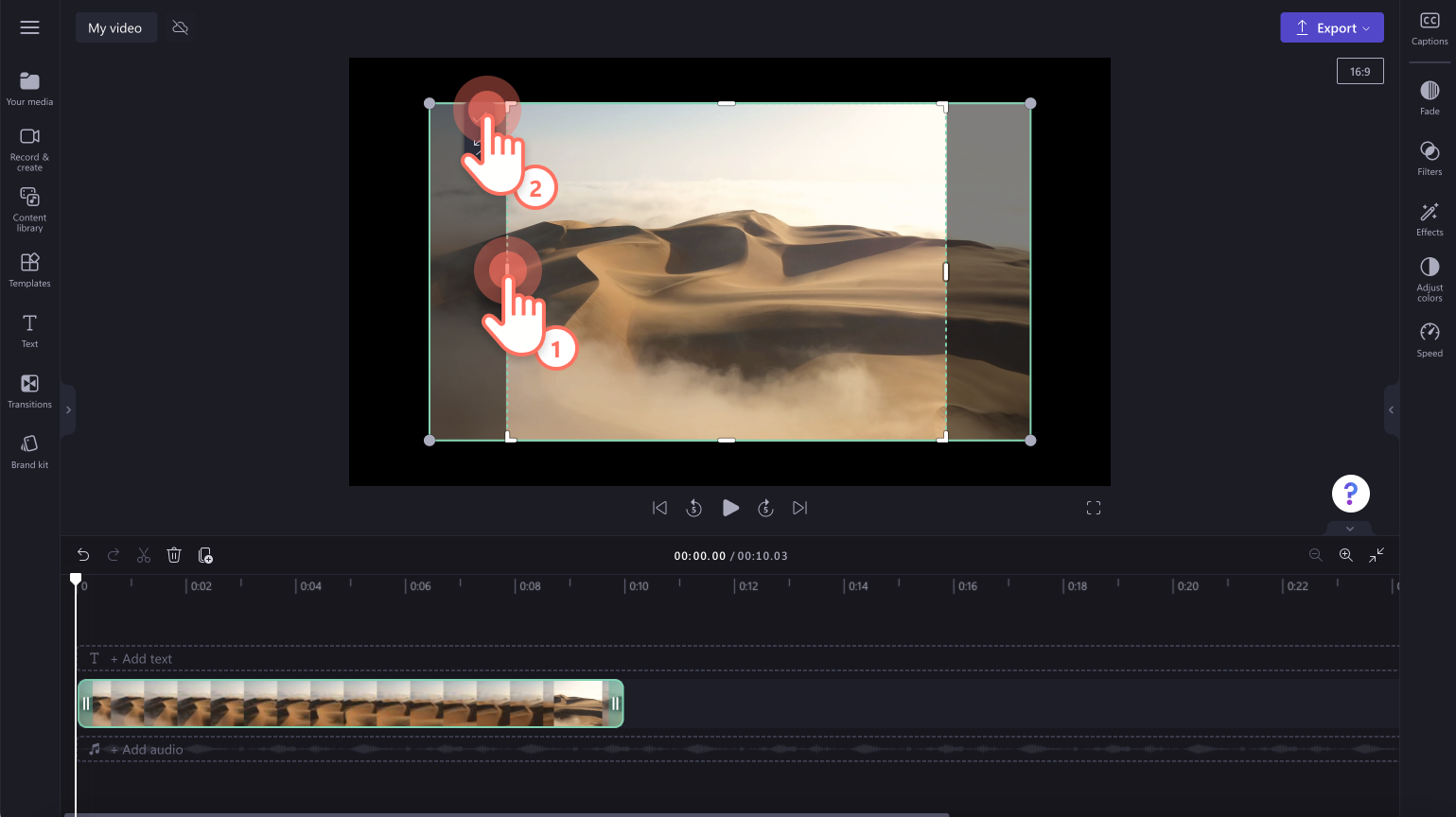
Ai libertatea de a deplasa materialul tău media în fereastra de previzualizare pentru a-ți recentra sau repoziționa materialul. Glisează și fixează materialul la stânga și la dreapta sau în sus și în jos.
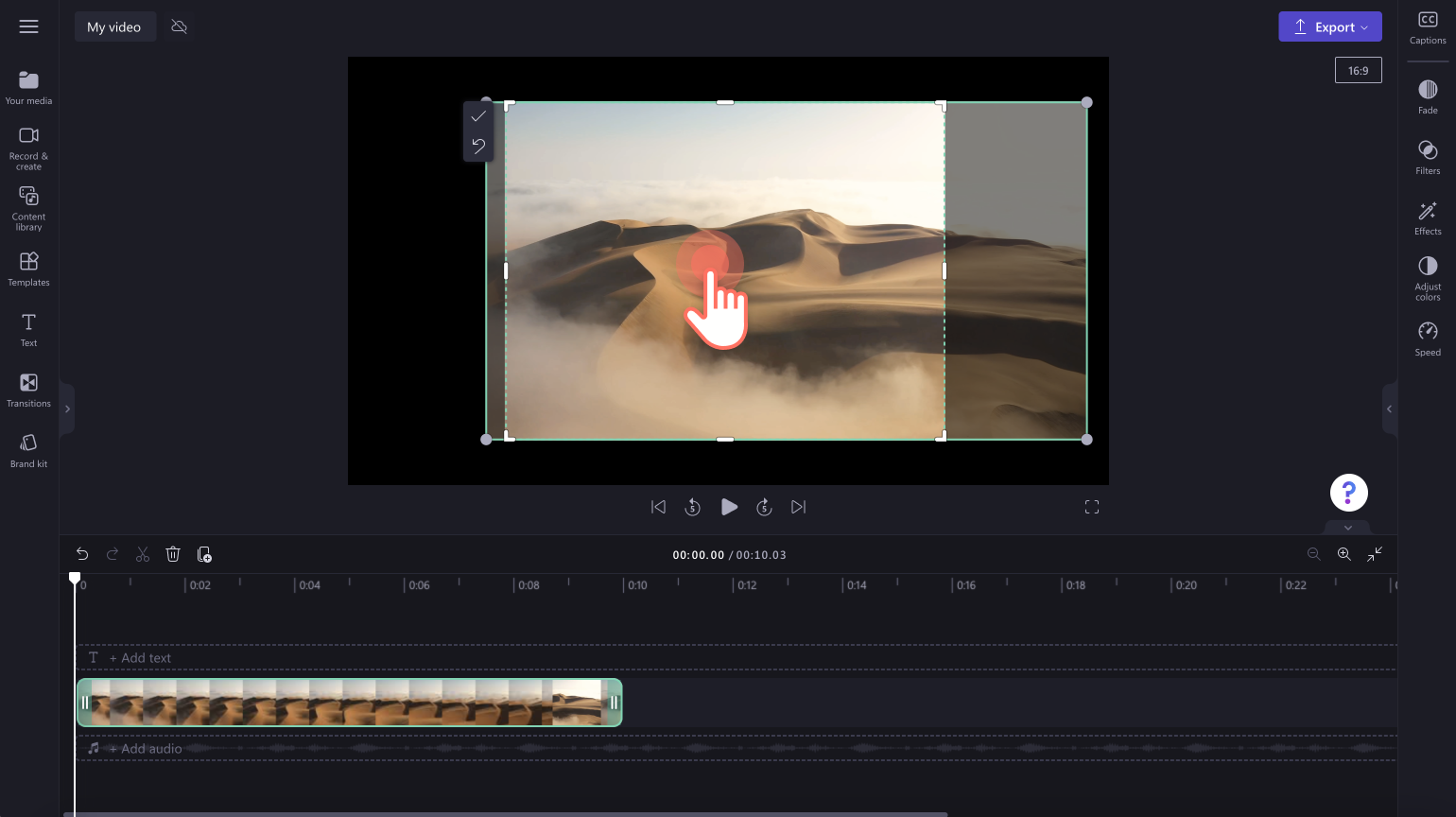
Fă clic pe butonul „Efectuat” pentru a salva decupajul.
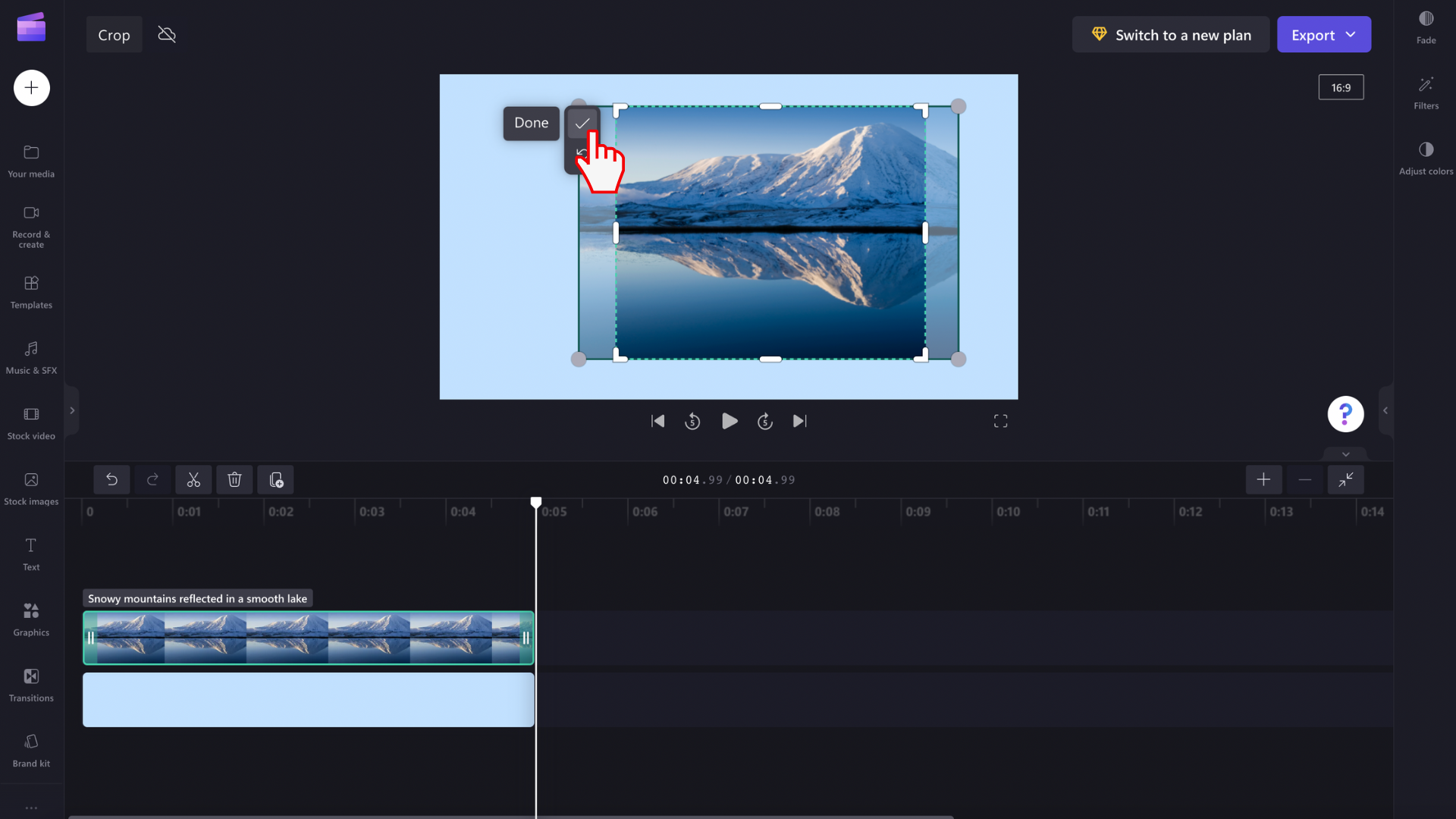
Pentru a anula modificările înainte de a le salva, fă clic pe butonul Revino la original.
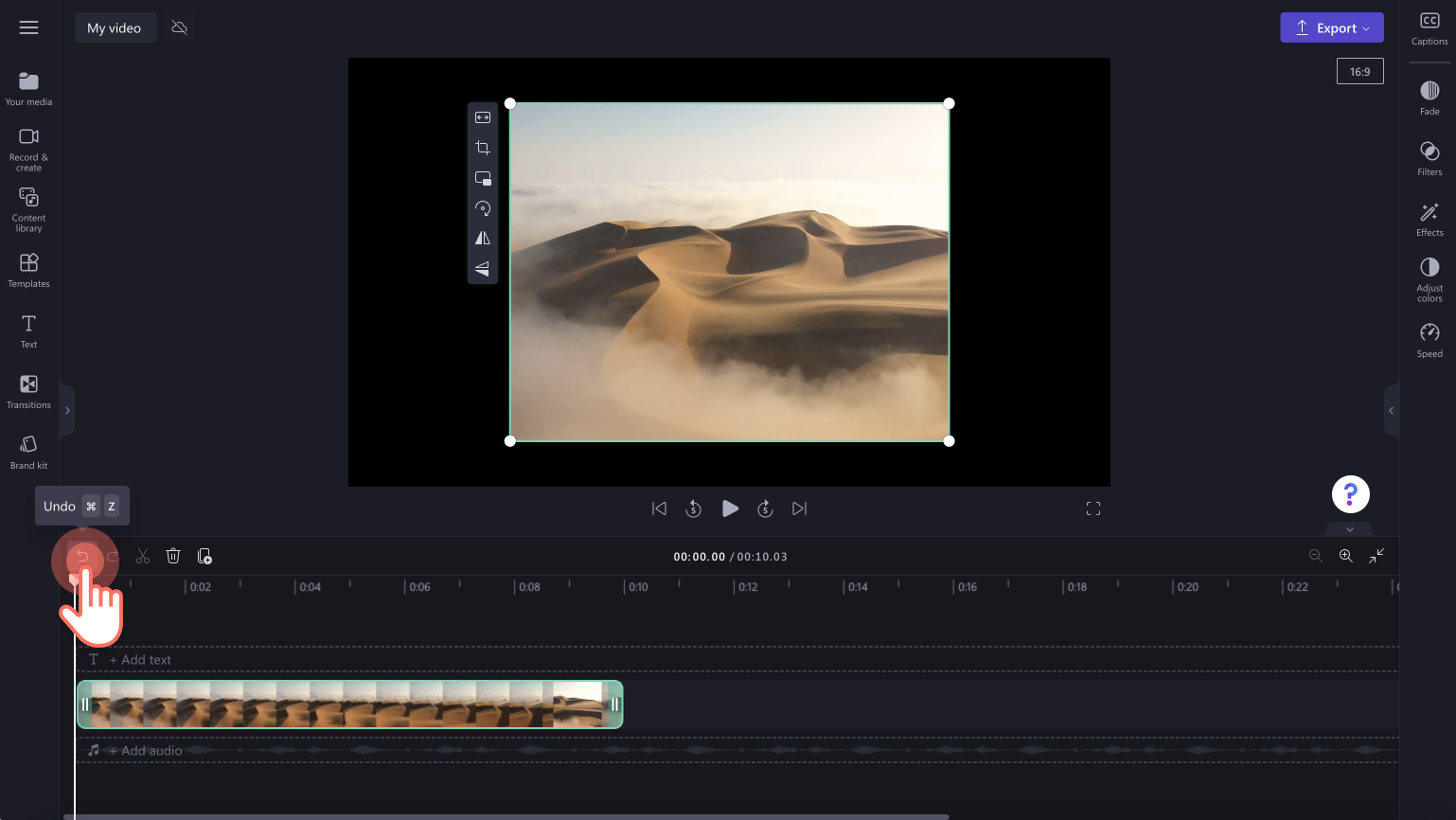
Pasul 4. Salvează-ți noul videoclip
După ce ai terminat de decupat și de redimensionat videoclipul, fă clic pe butonul violet de export pentru a-ți salva videoclipul. Selectează dintre calitatea video 480 p, 720 p sau 1080 p. Salvează videoclipul pe computer sau distribuie-l direct pe platforme precum YouTube, cu integrarea Clipchamp.
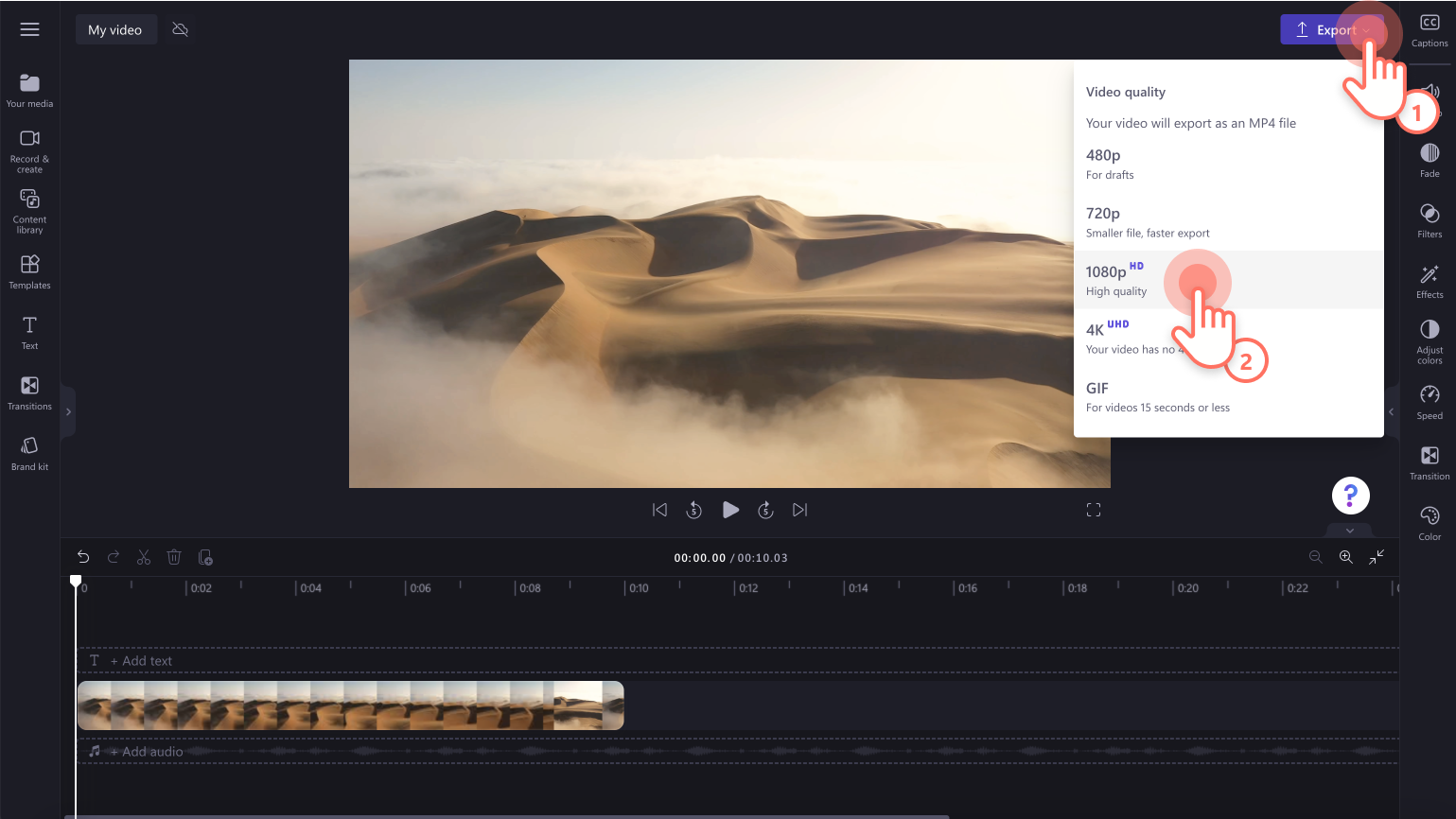
RECOMANDARE: instrumentul de decupare cu mâini libere îți permite, de asemenea, să decupezi suprapuneri cu GIF-uri și stickere GIPHY.
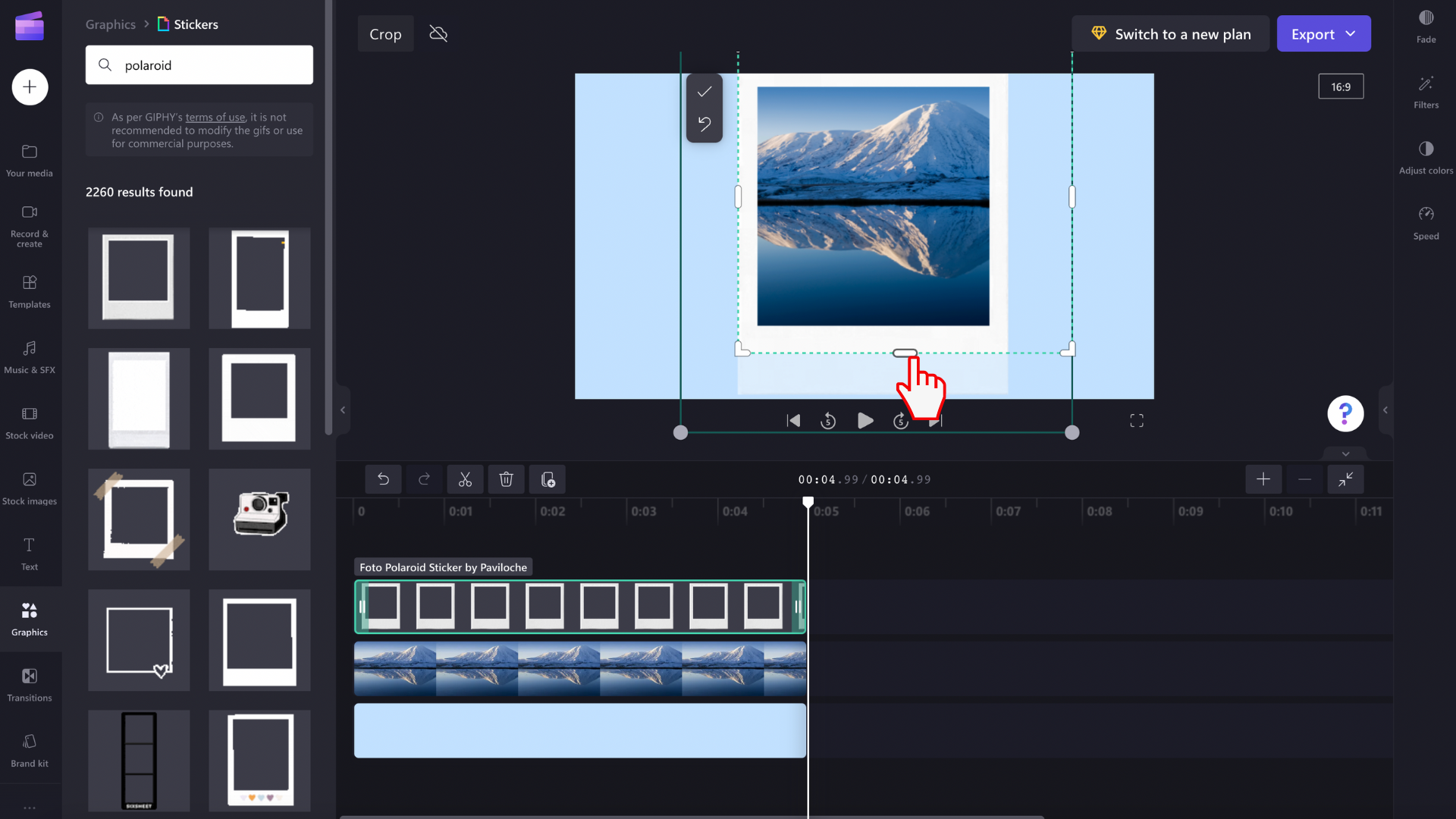
Întrebări frecvente
Prin ce diferă decuparea de zoom?
Decuparea și zoomul sunt ambele funcții de editare pe care le poți folosi în Clipchamp, dar au două funcții diferite. Instrumentul de decupare ajustează ce părți ale unui cadru video sunt vizibile pe parcursul întregului clip, în timp ce efectul de zoom adaugă un efect de apropiere sau depărtare a videoclipului în timp ce îl rulezi.
Prin ce diferă decuparea de trunchiere?
Funcția de editare prin decupare este diferită de instrumentul de editare prin trunchiere, deoarece trunchierea modifică lungimea sau durata videoclipului din cronologie. Decuparea nu va modifica durata materialului tău media.
Pot elimina filigranele cu funcția de editare prin decupare?
Da. Nu ezita să folosești instrumentul de decupare pentru a elimina filigranele din videoclipurile sau imaginile tale și adaugă propriul logo folosind kitul de brand.
Pe locuri, fii gata, decupează! Creează videoclipuri profesionale prin decuparea cu ușurință a secvențelor nedorite în doar câteva clicuri cu Clipchamp.
Pentru mai mult ajutor, vizionează videoclipul nostru de pe YouTube.